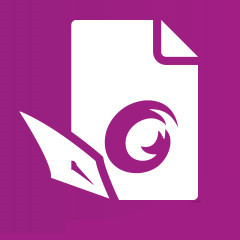亲们想知道foxit pdf editor怎么合并pdf的操作吗?下面就是小编整理foxit pdf editor合并pdf的方法,赶紧来看看吧,希望能帮助到大家哦!
foxit pdf editor怎么合并pdf?foxit pdf editor合并pdf的方法

1、首先,我们需要将我们的PDF文件进行排序或者标记,便于用户在之后的合并中按照顺序进行合并。
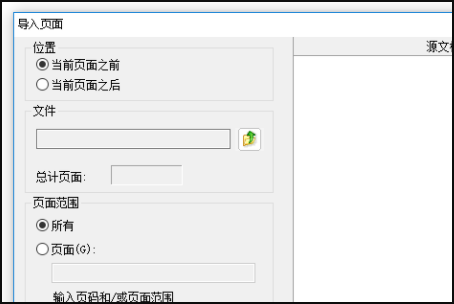
2、我们打开foxit pdf editor,进入如下所示的软件主界面,我们点击“新建”按钮,然后新建一个空白的PDF文档。
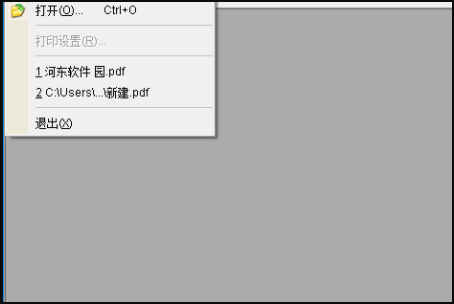
3、用户可以对我们新建的PDF页面属性进行设置(即我们合并的PDF页面大小等效果)。
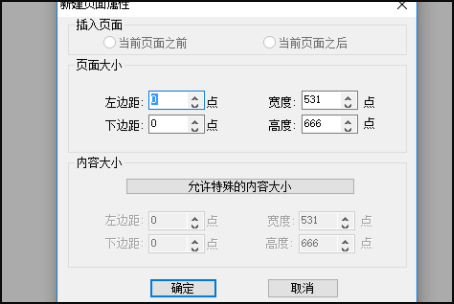
4、然后,我们点击菜单栏上的“文档”按钮,然后在呼出的选项中选择插入页面。
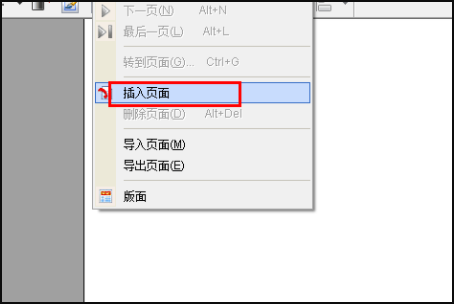
5、弹出如下的新建页面属性,然后选择插入页面、页面大小、页面内容,然后点击确定。
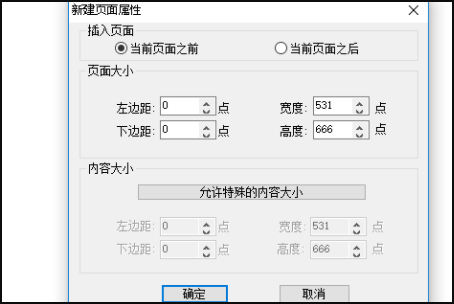
6、我们点击文档按钮,然后选择“导入页面”。
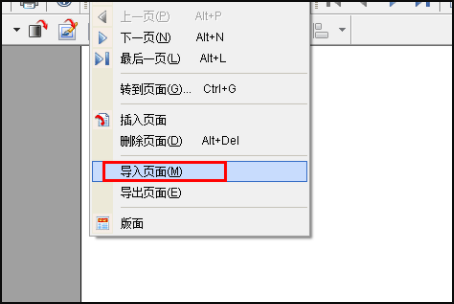
7、在导入页面中根据需要设置导入位置、页面范等参数,设置完成后用户可以进行预览,然后点击确定按钮。
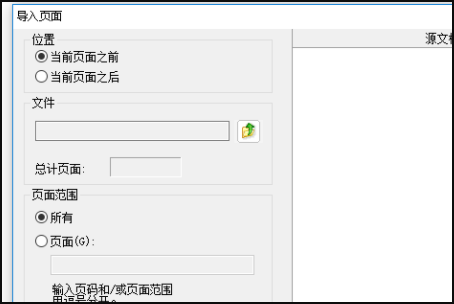
8、用户重复以上的插入页面与导入页面操作,直至合并完成即可。
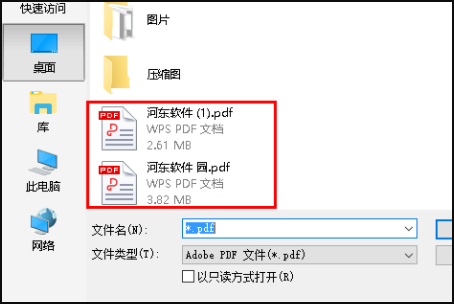
9、然后就完成了,
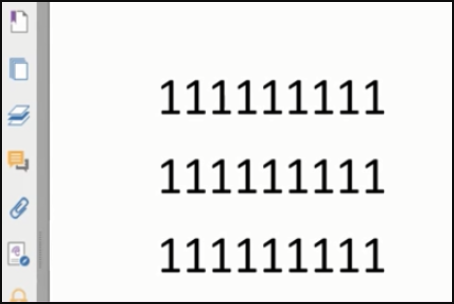
以上这里为各位分享了foxit pdf editor合并pdf的方法。有需要的朋友赶快来看看本篇文章吧!